Cómo eliminar el contenido de la tableta de fuego
Puede eliminar contenido de su tableta fuego para liberar espacio y mantener el dispositivo en funcionamiento rápidamente y sin problemas. Por ejemplo, supongamos que usted termine de leer un libro o si decide que ya no quiere jugar un juego que ha descargado a su tableta de Bomberos. Se puede quitar el libro o el juego desde su dispositivo.
Conteúdo
Cualquier elemento que quita está disponible en su cuenta de Amazon Cloud, y se puede recargar fácilmente que el contenido de nuevo si usted decide que lo necesita.
También puede eliminar el contenido de su cuenta de Amazon Cloud.
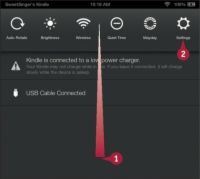  Agrandar Agrandar1 Deslice hacia abajo desde la parte superior de la pantalla para abrir Quick Settings.Toque Ajustes (2). Aparecerá la pantalla de configuración. | 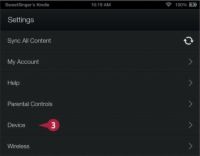  Agrandar Agrandar2 Dispositivo Tap (3).Aparece la pantalla del dispositivo. Para eliminar permanentemente los juegos, tanto de su tableta de Bomberos y de su cuenta de Amazon Cloud, toque el Juegos contenido de la biblioteca en la pantalla principal. A continuación, presione y mantenga presionado el juego que desea eliminar de forma permanente y toque Eliminar de la nube. Puede utilizar el 1-Tap Archivo función, que agrupa a todos los artículos de uso poco frecuente, para archivar artículos y liberar espacio de almacenamiento. Alternativamente, usted puede seleccionar el contenido específico de eliminar de su dispositivo. Tenga en cuenta que la eliminación de contenido desde su dispositivo puede significar la pérdida de la configuración específica que estableció para ese contenido. También puede perder los elementos de aplicación que viene con el contenido. Así que antes de retirar el contenido, usted puede considerar consultar con el desarrollador de la aplicación. | 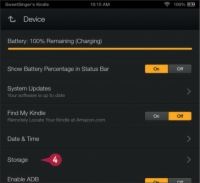  Agrandar Agrandar3 Toque en Almacenamiento.Aparece la pantalla de Almacenamiento, mostrando las categorías que responden a las bibliotecas de contenido. |
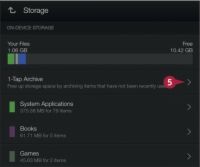  Agrandar Agrandar4 Toque en el Archivo 1-Tap (5).Aparece la pantalla 1-Tap Archivo, mostrando elementos no utilizados recientemente. | 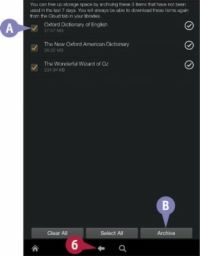  Agrandar Agrandar5 Toque en el atrás flecha para volver a mostrar la pantalla de almacenamiento.Puede tocar al lado de cualquier elemento individual para anular su selección (A). Puede tocar Archivo para eliminar todos los elementos seleccionados de su dispositivo (B). Toque en cualquier biblioteca de contenido para mostrar su artículos- este ejemplo se utiliza Libros. No puede eliminar elementos de la carpeta Aplicaciones del sistema o en la carpeta del sistema. | 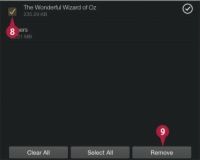  Agrandar Agrandar6 Toque junto a cualquier elemento para seleccionarlo (8).Toque Eliminar (9). El contenido seleccionado se elimina de su dispositivo. Puede tocar el Casa botón para volver a mostrar la pantalla de inicio. |






